Používání zařízení Android bez přístupu do obchodu Google Play je pro mnoho uživatelů nepředstavitelné. Někteří uživatelé hlásí, že se jim na jejich zařízeních zobrazuje chyba „ Bohužel Google Play Store se zastavil “. U některých se chyba vyskytne, když chtějí získat přístup do obchodu, zatímco jiní dostanou výzvu, když jsou na pozadí. Ať tak či onak, máme několik řešení, která můžeme doporučit, takže pokračujte ve čtení a zjistěte, jak tento problém vyřešit.
Obsah:
- Vymažte mezipaměť a data z Obchodu Google Play
- Vymažte místní data ze služeb Google
- Odeberte a znovu přidejte svůj účet Google
- Odinstalujte aktualizace obchodu Google Play
- Resetujte zařízení do továrního nastavení
Obchod Google Play se stále zastavuje
Existuje několik důvodů, proč se obchod Google Play pro některé uživatele zastavuje. Za prvé, existuje možnost, že věci nebudou fungovat tak, jak bylo zamýšleno, pokud máte zařízení s verzí Androidu starší než Android 7 Nougat. Za druhé, kvůli SafetyNet mohou mít vlastní ROM problémy se službami Google Play. Nebo to může být nějaká chyba a dočasný problém.
Pokud se Obchod Google Play stále zastavuje, vymažte data ze služeb Google a Obchodu, restartujte zařízení nebo odinstalujte aktualizace Obchodu Play.
1. Vymažte mezipaměť a data z Obchodu Google Play
První věc, kterou můžete vyzkoušet, je jednoduchý restart. Obvykle to řeší menší systémové problémy. Pokud restart nepomůže, dalším krokem je vymazání místně uložených dat z Obchodu Play. Pokud je po ruce poškození systémových souborů, tento postup by to měl vyřešit.
Zde je návod, jak vymazat mezipaměť a data z Obchodu Google Play:
- Otevřete Nastavení .
- Vyberte Aplikace a oznámení . Obvykle pouze aplikace na většině nesériových vzhledů Androidu.
- Rozbalte všechny aplikace .
- Vyberte Obchod Google Play .
- Klepněte na Úložiště a mezipaměť .
- Vymažte data a restartujte zařízení.
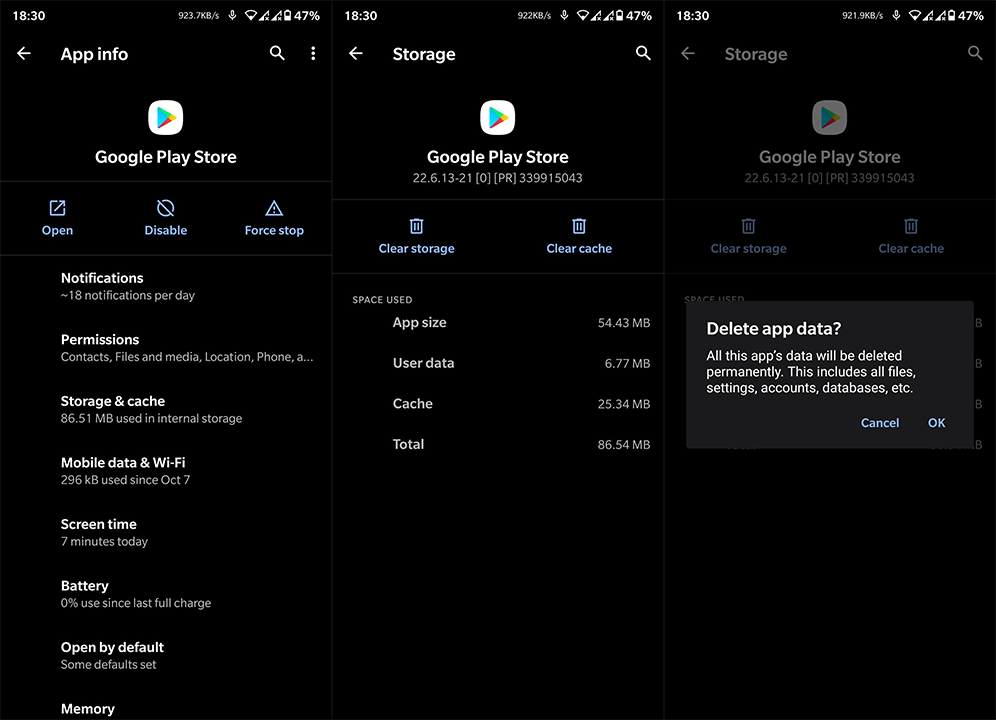
Pokud se vám stále zobrazuje chyba „Bohužel Google Play Store se zastavil“, ujistěte se, že procházíte seznamem dolů, dokud nebude problém vyřešen.
2. Vymažte místní data ze služeb Google
Celý ekosystém Androidu (až na výjimky) závisí na různých službách a aplikacích Google. A aby vše fungovalo tak, jak bylo zamýšleno, všechny přidružené služby musí plnit své úkoly. Pokud tedy obchod nefunguje, možná budete chtít vymazat místní data pro Google Services Framework a Google Play Services.
Zde je to, co musíte udělat:
- Otevřete Nastavení .
- Vyberte Aplikace a oznámení .
- Zvolte zobrazení Všechny aplikace .
- Klepněte na nabídku se třemi tečkami a vyberte zobrazení systémových procesů.
- Vyhledejte Rámec služeb Google a Služby Google Play .
- Otevřete Úložiště a mezipaměť a vymažte data.
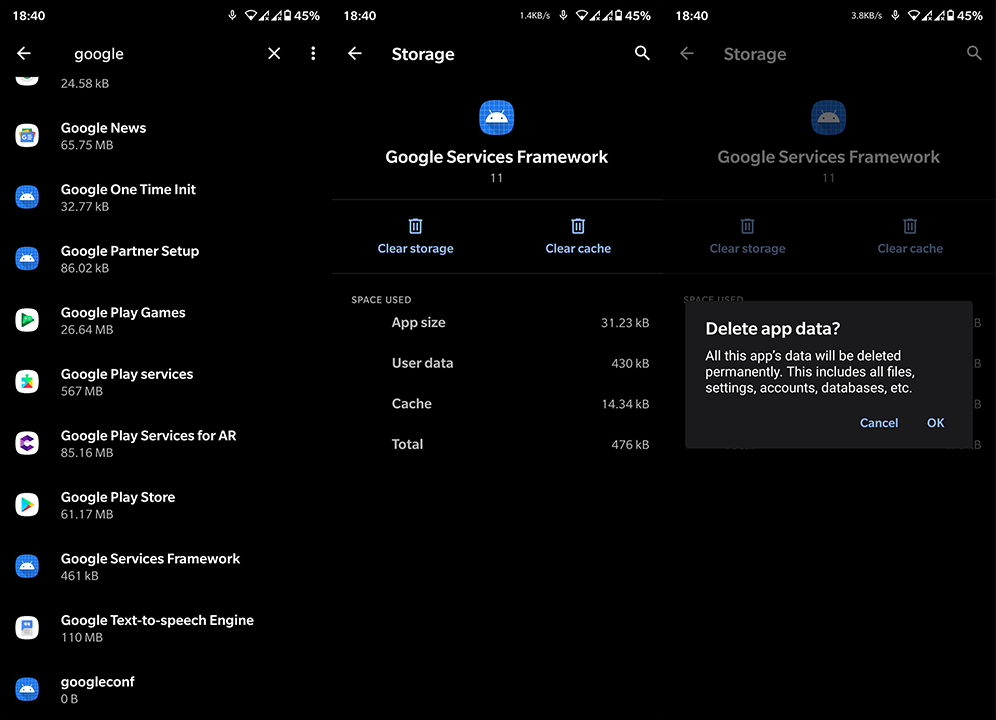
- Restartujte zařízení a hledejte vylepšení.
3. Odeberte a znovu přidejte svůj účet Google
Další věc, kterou můžete zkusit, je odebrat a znovu přidat svůj účet Google. Jak asi víte, žádná ze služeb Google Play nebude fungovat bez vašeho účtu Google. A občas, i když jste přihlášeni, zařízení nemusí zaregistrovat váš účet. Což následně vede k problémům.
Chcete-li odebrat a znovu přidat svůj účet Google, postupujte takto:
- Otevřete Nastavení .
- Vyberte Účty .
- Klepněte na svůj účet Google .
- Klepněte na Odebrat účet.
- Restartujte zařízení a znovu přidejte účet.
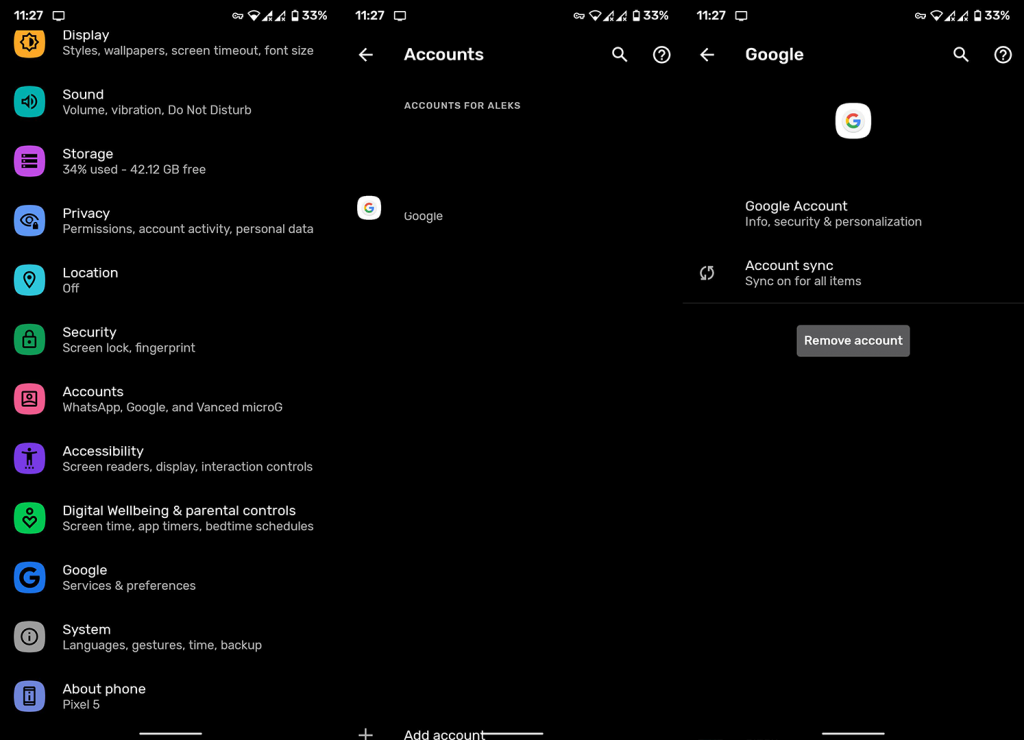
- Zkontrolujte, zda nedošlo k vylepšení.
4. Odinstalujte aktualizace obchodu Google Play
Ačkoli to nevidíte, obchod Google Play (stejně jako všechny ostatní aplikace a systémové služby) získává aktualizace. A když dojde ke změnám, často se objeví chyby. Obchod Play samozřejmě nebudete moci odebrat a znovu nainstalovat, ale můžete jej alespoň obnovit na výchozí verzi systému. To se provádí odinstalováním aktualizací z obchodu.
Zde je návod, jak odinstalovat aktualizace z Obchodu Google Play na vašem zařízení Android:
- Znovu přejděte do Nastavení > Aplikace > Všechny aplikace > Obchod Google Play .
- Klepněte na nabídku se třemi tečkami a poté vyberte Odinstalovat aktualizace .
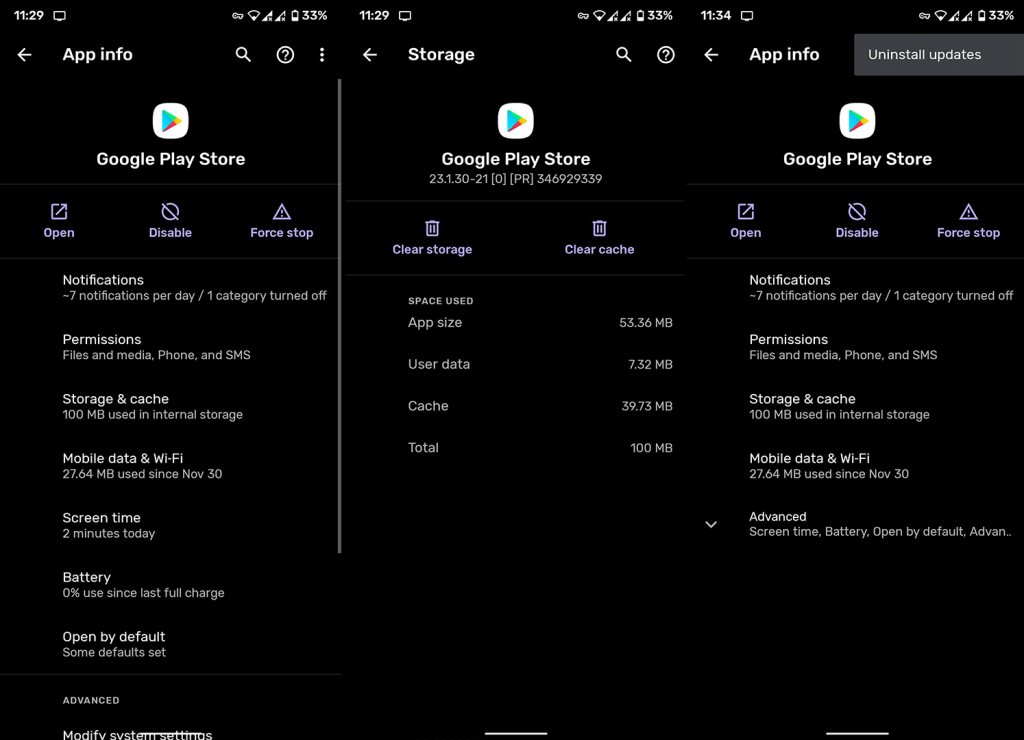
- Po dokončení restartujte zařízení a zkontrolujte, zda se znovu neobjevila chyba „ Obchod Google Play se bohužel zastavil “.
5. Resetujte zařízení do továrního nastavení
Nakonec, pokud se vám stále zobrazuje chyba na pozadí nebo při pokusu o přístup do Obchodu Play, zvažte resetování zařízení do továrního nastavení. Jsme si dobře vědomi toho, že obnovení vašeho zařízení může nějakou dobu trvat, ale se zálohou Google za pár hodin byste měli být v pořádku. Další informace o celém postupu naleznete v tomto vyhrazeném článku , kde jsme se zabývali výhodami a nevýhodami obnovení továrního nastavení v systému Android.
To je obal. Děkujeme za přečtení a nezapomeňte se podělit o své myšlenky, otázky nebo návrhy v sekci komentářů níže. Vaše zpětná vazba je neocenitelná.
![[VYRIEŠENÉ] „Tomuto vydavateľovi bolo zablokované spustenie softvéru na vašom počítači“ v systéme Windows 10 [VYRIEŠENÉ] „Tomuto vydavateľovi bolo zablokované spustenie softvéru na vašom počítači“ v systéme Windows 10](https://img2.luckytemplates.com/resources1/images2/image-2750-0408150428174.jpg)
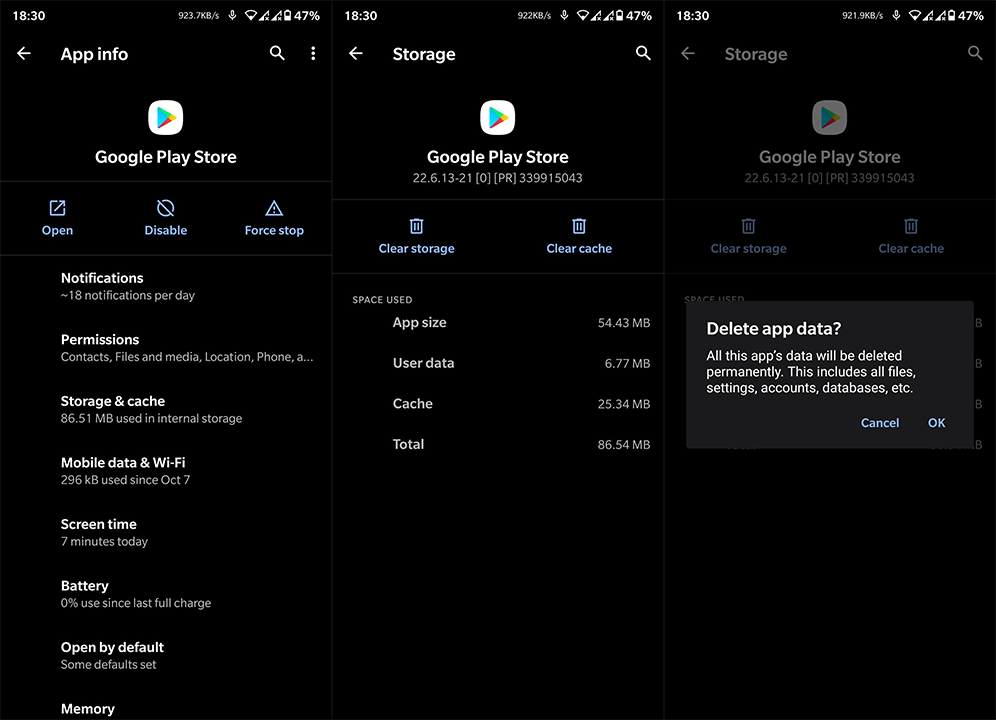
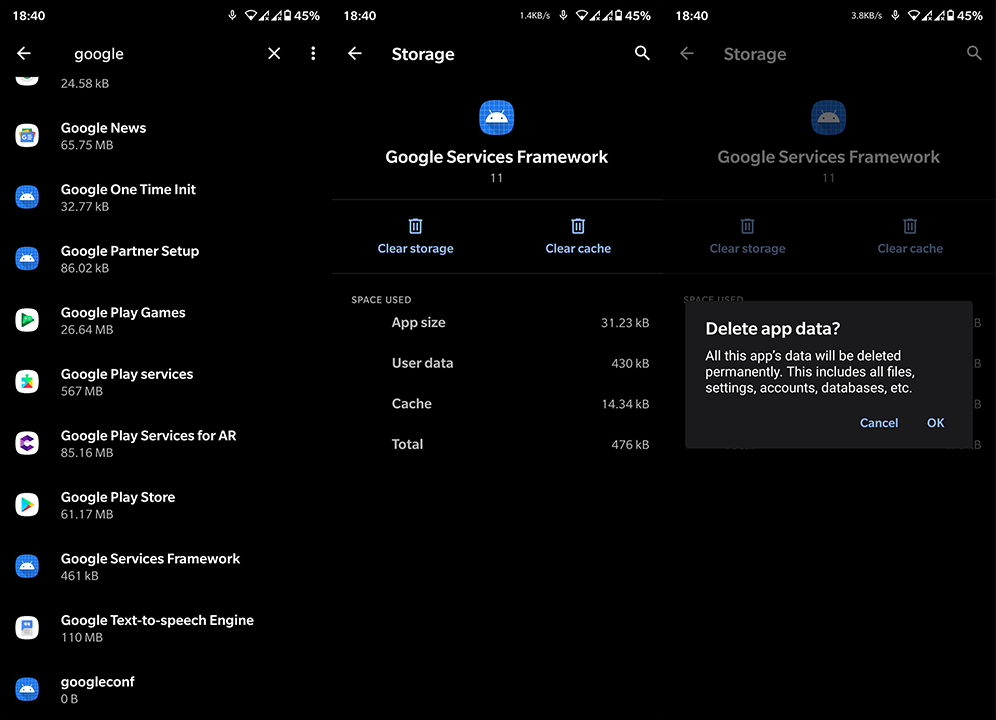
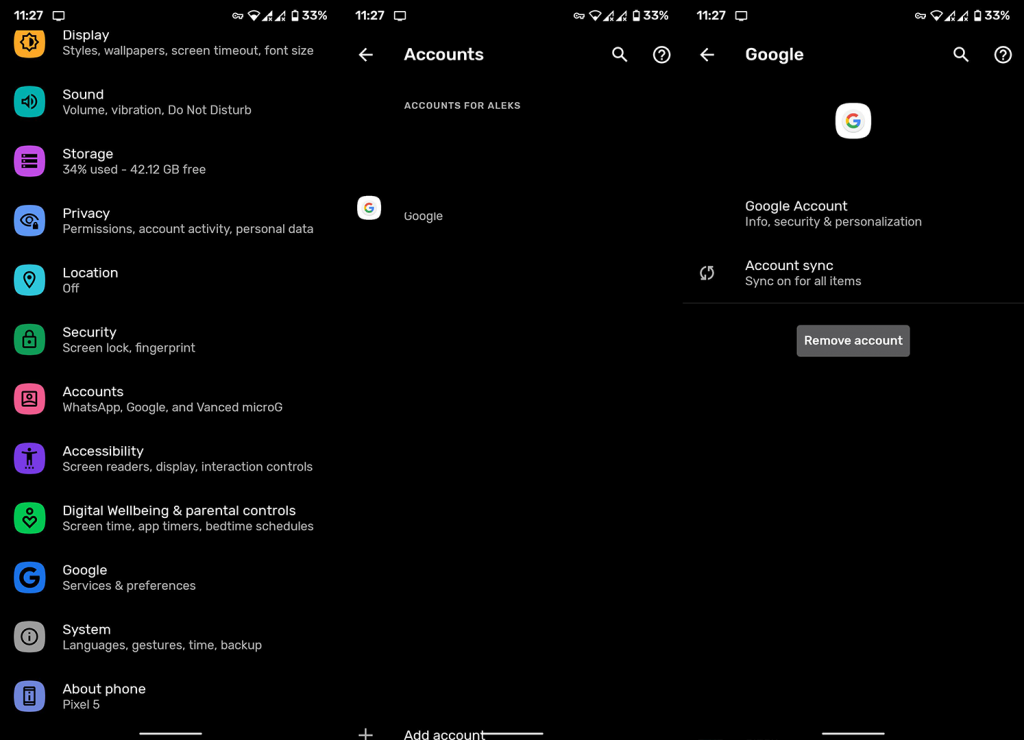
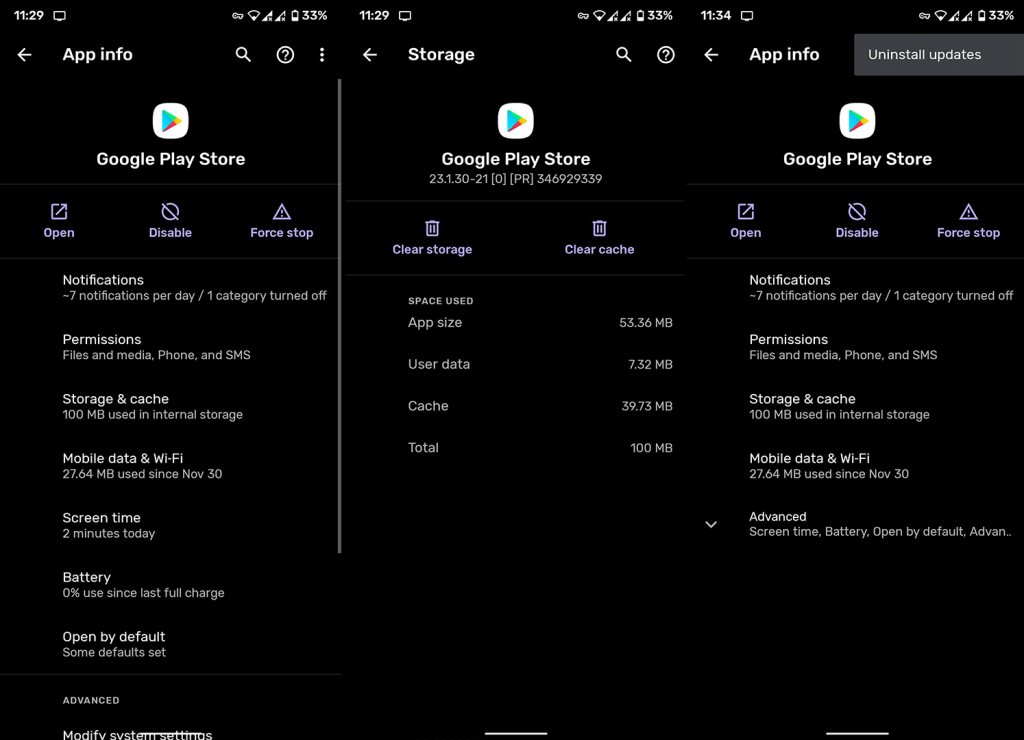

![[OPRAVENÉ] Kód chyby 0x80070035 Sieťová cesta sa nenašla v systéme Windows 10 [OPRAVENÉ] Kód chyby 0x80070035 Sieťová cesta sa nenašla v systéme Windows 10](https://img2.luckytemplates.com/resources1/images2/image-1095-0408150631485.png)






![Chyba 1058: Službu nelze spustit Windows 10 [VYŘEŠENO] Chyba 1058: Službu nelze spustit Windows 10 [VYŘEŠENO]](https://img2.luckytemplates.com/resources1/images2/image-3772-0408151015489.png)